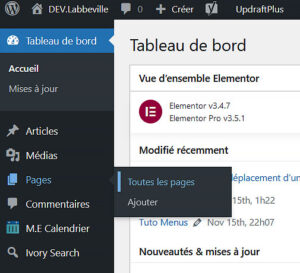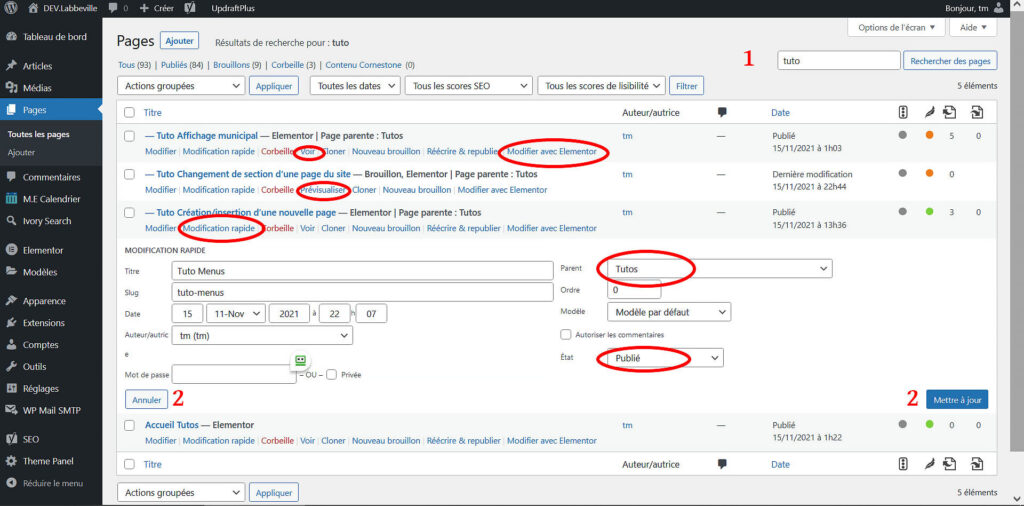Tuto Modification ou déplacement d'une page
Sélectionner la page à modifier
- Sélectionner la page souhaitée avec les différents filtres ou le champ de recherche.
- Pour terminer, enregistrez ou annulez vos modifications.
Les actions possibles pour chaque page sont indiquées sous forme de liens.
Actions de base:
- Voir la page (si elle est publiée) ou la prévisualiser (si c’est un brouillon).
- La modifier avec l’éditeur Elementor.
Ne pas utiliser “Modifier” qui utilise l’éditeur de base WordPress. - La mettre à la corbeille (attention qu’elle ne soit plus affichée dans aucune section ni appelée par aucun menu)
L’action “Modification rapide” permet de changer l’état de la page: “Publié”, “Brouillon” ou “En attente de relecture” ou son auteur.
Déplacement d'une page
Les pages du site labbeville.fr sont classées de façon hiérarchique.
Il existe des pages “parentes” (pages d’accueil d’une section ou page autonome) et des pages “enfant” qui lui sont attachées.
L’affectation d’une page à une section de fait en la rattachant à la page parente de la section correspondante.
Une page parente et tous ses enfants partagent la même colonne de gauche et donc le même menu.
Pour la déplacer:
- Choisir l’action “Modification rapide”.
- Dans le champ “Parent”, choisir une nouvelle page parente.
Dans l’exemple ci-dessus, la page “Tuto Menus” a comme parent la page “Tutos”. - Vérifiez que le menu de cette nouvelle page parente comporte bien un lien vers cette nouvelle page.